Explorer l'interface graphique de Pandas [Liste des meilleures fonctionnalités à connaître]
Publié: 2020-12-31Pandas est la bibliothèque préférée de tout passionné de Data Science. Il répond à tous les besoins de traitement des données via le format tabulaire structuré, les formats date-heure et fournit l'API matplotlib pour effectuer instantanément le traçage dans les opérations de chaînage pandas. Vous pouvez charger des données de sites Web directement dans des blocs de données. Cette bibliothèque est également très pratique lors de l'exécution d'une analyse exploratoire des données qui révèle des informations sur l'ensemble de données et les diverses distributions avec lesquelles il s'aligne.
Alors que de plus en plus d'outils sont créés pour améliorer l'exploration des données, l'interface graphique de Pandas est l'un d'entre eux qui utilise les pandas comme composant principal et affiche une interface graphique fenêtrée avec de nombreuses fonctions supplémentaires qui sont généralement exécutées manuellement.
Lis : 10 projets et sujets d'interface graphique Python passionnants pour les débutants
Explorons cet utilitaire et examinons certaines des meilleures fonctionnalités.
Table des matières
Meilleures fonctionnalités de l'interface graphique Python
1. Configuration de base
Il s'agit d'un package python et peut donc être facilement installé via PyPI en utilisant pip qui est un gestionnaire de packages Python. La commande d'installation pour cela sera :
pip installer pandasgui
Toutes les dépendances telles que Pyqt, Plotly seront installées via cette commande. Une fois l'installation terminée, vous devez importer deux modules qui incluent pandas et une fonction de pandasgui.
importer des pandas en tant que pd
du spectacle d'importation de pandasgui
La fonction show est le point d'entrée principal de l'affichage GUI. Il prend l'ensemble de données pour lequel vous souhaitez effectuer une analyse en tant qu'objet de cadre de données des pandas. Ce package est livré avec des ensembles de données préchargés pour tester ses fonctions. Certains des ensembles de données inclus sont iris, titanic, pokemon, car crashs, mpg, stock data, tips, mi_manufacturing, gapminder . À des fins d'illustration, nous choisirons l'ensemble de données des conseils. Pour charger ce jeu de données,
depuis pandasgui.datasets conseils d'importation
Maintenant, la dernière étape du code consiste à appeler la fonction show et à utiliser l'utilitaire GUI :
GUI = afficher (conseils)
Dès que vous l'exécuterez, une application vous demandera des données remplies sous forme de tableau et quelques onglets généraux. Voir l'image ci-dessous (Toutes les images présentées dans cet article sont fournies par l'auteur):
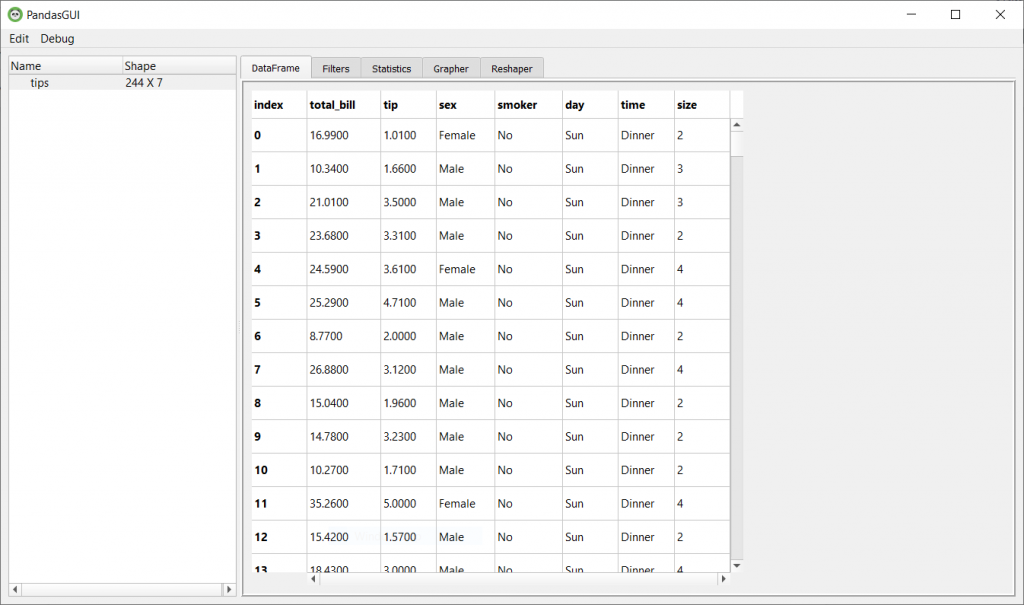
2. Diverses fonctions à l'écran
Avant d'explorer les différents onglets du programme, discutons de certaines des principales fonctions à l'écran :
- Si vous cliquez sur n'importe quel en-tête de colonne (total_bill, day…) de l'ensemble de données, les données seront triées selon l'ordre croissant de cette colonne particulière, un nouveau clic les triera par ordre décroissant et le prochain clic réinitialisera le tri. De cette façon, vous pouvez facilement trier vos données. Ici, nous avons trié les données par ordre décroissant de taille :
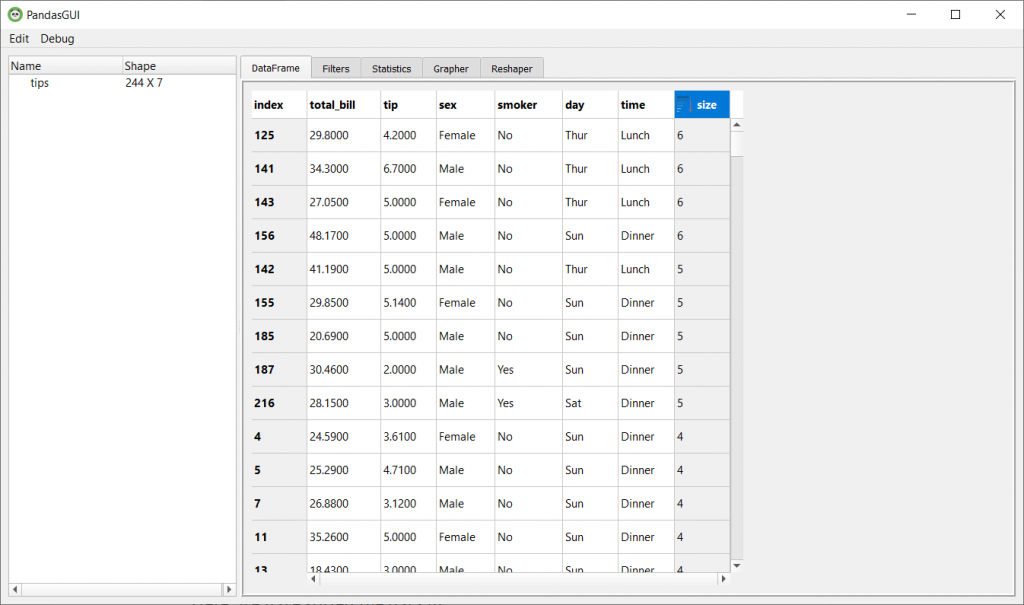
- Vous pouvez ajouter plusieurs fichiers CSV dans cette interface graphique simplement par glisser-déposer. Tous les fichiers seront répertoriés sur le panneau de gauche, ce qui facilite le passage de l'un à l'autre
- Si vous cliquez sur une cellule dans les données, vous avez la possibilité de modifier directement les valeurs. C'est quelque chose de similaire à ce que proposent les feuilles Excel et qui rend l'interface graphique pandas utile.
- Vous pouvez sélectionner n'importe quelle section des données en sélectionnant toutes les cellules requises en maintenant le clic gauche et en passant la souris. Les cellules sélectionnées seront surlignées en bleu et cette sélection peut être copiée telle quelle. Vous pouvez coller cette section dans des feuilles Excel ou des blocs-notes !
3. Filtres
Le premier onglet après le bloc de données est le filtre qui permet de filtrer les données en fonction des conditions définies ici. Il utilise la fonction query() de la trame de données sous-jacente des pandas. Cela permet de filtrer une section particulière de l'ensemble de données requis par l'utilisateur. Pour y accéder, cliquez simplement sur l'onglet des filtres, puis créez un filtre correspondant à votre ensemble de données. Par exemple, nous pouvons appliquer :

sexe == 'Femme' , jour == 'Ven' et heure == 'Déjeuner'

L'ensemble de données résultant ressemble à ceci :

4. Statistiques
Avant de procéder à l'analyse avancée, il est recommandé d'examiner les types de données des fonctionnalités, leur nombre, les valeurs min-max, etc. La fonction pandas describe() fournit ce résumé. Dans cette présentation graphique, l'onglet statistiques fait le même travail. Il affiche le type de données, le nombre, le nombre de valeurs uniques, la moyenne, l'écart type et le min-max.
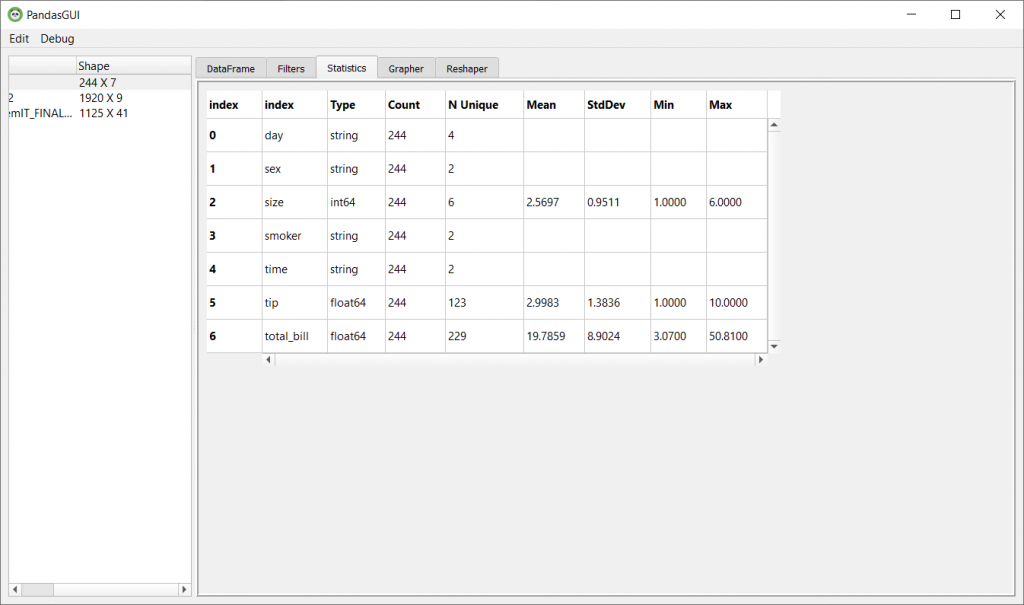
5. Graphiste
Comme son nom l'indique, cet onglet permet d'accéder au tracé de différents types de graphiques relevant de la visualisation des données. Il est essentiel de tracer nos données afin que nous puissions découvrir des faits qui peuvent s'avérer fructueux dans l'analyse à venir et peuvent être utiles pour décider des fonctionnalités que nous voulons sélectionner pour notre formation de modèle. L'interface graphique de Pandas prend en charge l'histogramme, la dispersion, la ligne, la barre, la boîte, le violon, la carte thermique, la tarte et même le nuage de mots.
La configuration d'un tracé dans cette interface graphique consiste en un simple glisser-déposer de colonnes. Supposons que vous souhaitiez tracer un nuage de points pour la facture totale et le pourboire donné concernant le temps. Cliquez simplement sur Grapher, sélectionnez le nuage de points et faites glisser la facture totale dans x immédiatement à droite de la section des noms de colonnes, puis cliquez sur terminer pour rendre le tracé
Tous les tracés générés par cet onglet sont interactifs car ils sont construits à l'aide de la bibliothèque Plotly.
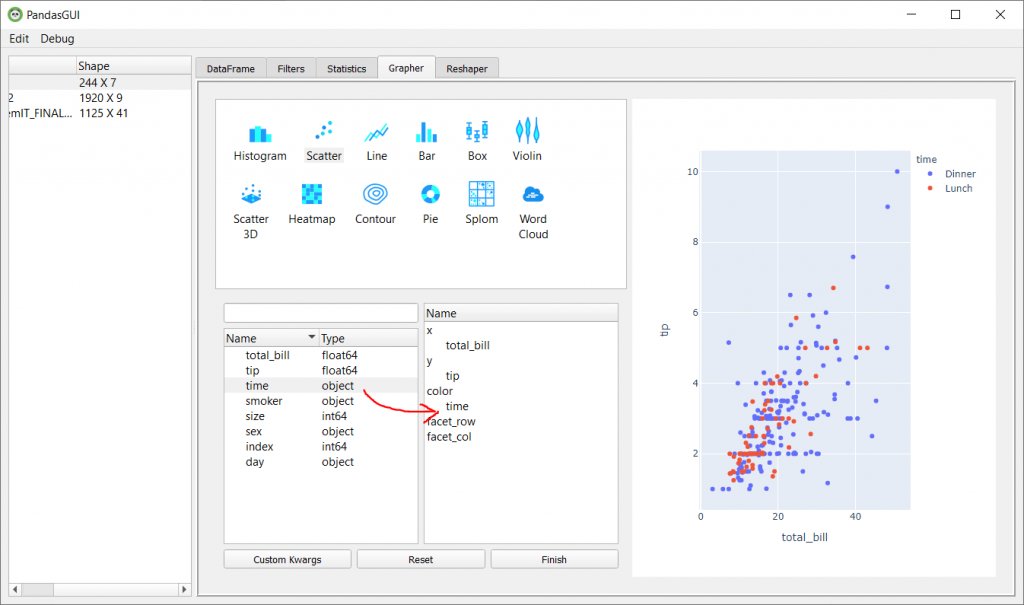
A lire : GitHub vs GitLab : Différence entre GitHub et GitLab
6. Remodeleur
Cet onglet propose deux fonctionnalités : tableau croisé dynamique et fondre. Un tableau croisé dynamique est une fonctionnalité importante et puissante des statistiques qui permet aux utilisateurs de convertir la colonne avec plusieurs valeurs dans leurs propres colonnes. La fonctionnalité de fusion est l'inverse du pivotement. Il permet de convertir les colonnes en lignes simples. Ces deux fonctions sont utiles lorsque vous souhaitez résumer les données.
Les pandas offrent des fonctions distinctes pour les deux et l'interface graphique propose un glisser-déposer des colonnes à transmettre en tant qu'index, colonnes, valeurs en cas de pivot et id_vars et value_vars en cas de fusion.
Conclusion
Pandas GUI est un excellent projet qui permet aux utilisateurs de traiter visuellement l'ensemble de données sans aucun codage de base. L'ensemble de données modifié peut être exporté à partir de l'option d'édition du menu supérieur. Le projet manque de beaucoup plus de fonctionnalités telles que la recherche d'expressions régulières, le remplissage de valeurs nulles qui pourraient être intégrées dans les futures versions de ce projet mais étant open source, c'est toujours un très bon outil. Si vous recherchez un outil prêt pour l'industrie, vous pouvez essayer Google DataFlow.
Apprenez des cours de science des données dans les meilleures universités du monde. Gagnez des programmes Executive PG, des programmes de certificat avancés ou des programmes de maîtrise pour accélérer votre carrière.
Qu'est-ce que l'interface graphique de Pandas ?
Pandas GUI est une interface étonnante qui vous permet d'explorer des blocs de données et de les analyser à l'aide de diverses fonctionnalités basées sur la bibliothèque Pandas. Vous pouvez utiliser toutes les fonctionnalités sans codage en utilisant cet outil simple basé sur une interface graphique.
Les scientifiques des données trouvent cet outil très utile pour analyser, manipuler, filtrer les données et créer des graphiques en l'utilisant. Tout cela peut être fait sans une seule ligne de code à l'aide de la fenêtre de l'interface graphique du bureau qui comprend de nombreuses fonctionnalités pour accomplir vos tâches efficacement.
Quelles fonctionnalités clés la bibliothèque Pandas offre-t-elle ?
L'une des meilleures fonctionnalités fournies par la bibliothèque Pandas est les cadres de données et les séries qui vous permettent de manipuler les données avec facilité et efficacité. Il est également livré avec des méthodes intelligentes d'organisation des données pour indexer efficacement vos données.
Outre les fonctionnalités de manipulation de données, il fournit également des outils intégrés pour gérer les valeurs manquantes. Pour éviter des résultats erronés, il est également livré avec des méthodes pour nettoyer les données afin que vous puissiez préparer les données pour l'analyse.
Comment configurer la bibliothèque Pandas dans votre système ?
Étant donné que Pandas est un package Python, vous pouvez facilement l'installer à l'aide de PyPI en utilisant pip qui est un gestionnaire de packages Python. Dans votre éditeur, vous avez lancé la commande suivante : « pandasgui ». Toutes les dépendances telles que Pyqt, Plotly seront installées via cette commande. Une fois l'installation terminée, vous devez importer deux modules qui incluent pandas et une fonction de pandasgui. Ces modules peuvent être installés en utilisant ces commandes : « import pandas as pd » et « from pandasgui import show ».
